Как да проектираме картонени кутии за да играем Бинго в Excel
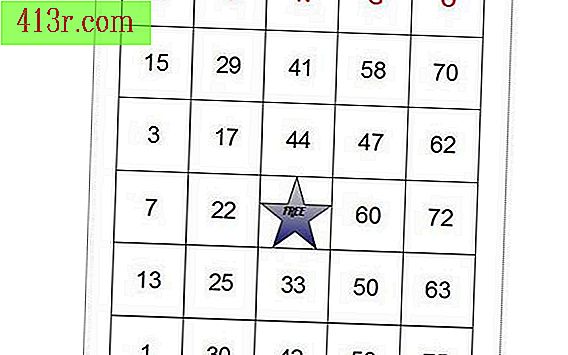
Стъпка 1
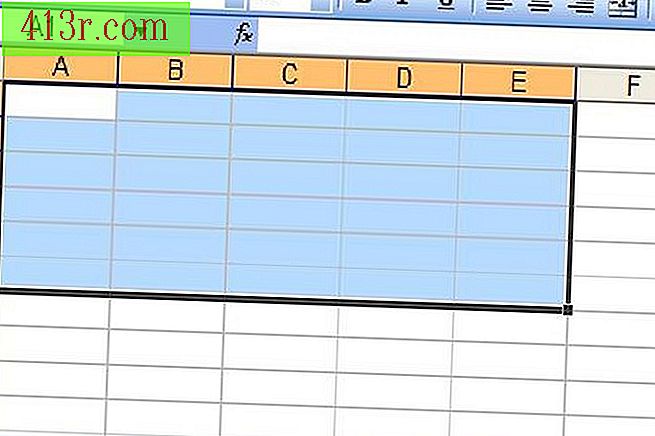 спасяване
спасяване Отворете нова електронна таблица в Excel. Изберете от клетка "А1" до "Е6". Ако използвате мишката, кликнете върху първата клетка и я плъзнете надолу и надясно, докато държите натиснат десния бутон. Ако използвате клавиатурата, кликнете върху първата клетка, задръжте клавиша "Shift" и се движете с клавишите със стрелки.
Стъпка 2
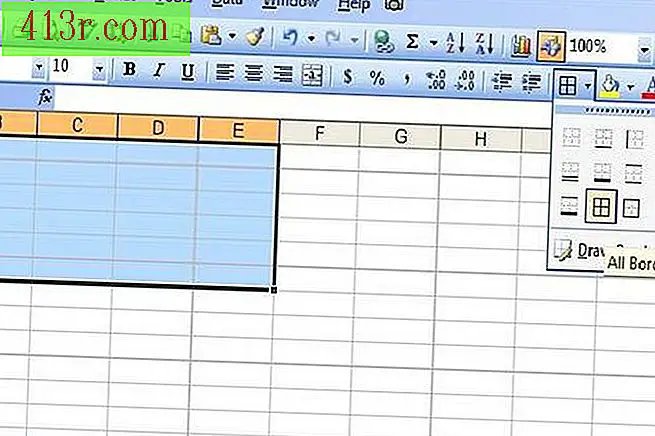 спасяване
спасяване Кликнете върху опцията "Граници", намираща се в лентата с инструменти на Excel 2003 и по-старите версии. В Excel 2007 трябва да отидете в раздела "Старт" на менюто "Източник". Кликнете върху опцията "Всички граници", така че командата да работи във всички клетки, които сте избрали.
Стъпка 3
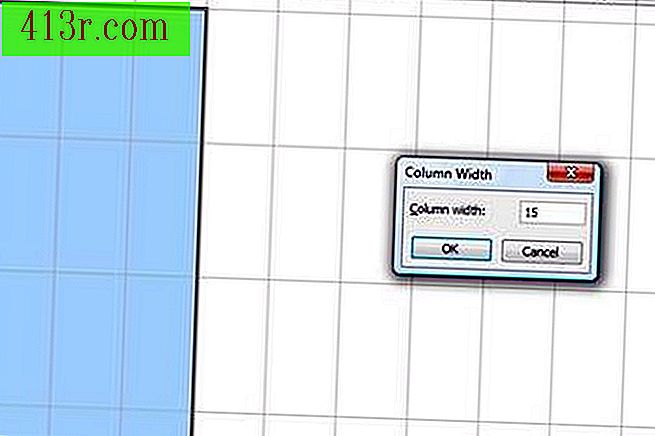 спасяване
спасяване Поддържайте избраните клетки и променяйте височината и ширината. В Excel 2003 или по-рано отидете в менюто "Форматиране" и потърсете опцията "Ред". Кликнете върху опцията "Висока". В Excel 2007 отворете менюто "Форматиране" в раздела "Старт", а за опцията "Височина на реда" изберете "90". Кликнете върху "OK". Повторете процеса, но сега изберете "Ширина на колоната" и изберете "15". Кликнете върху "OK".
Стъпка 4
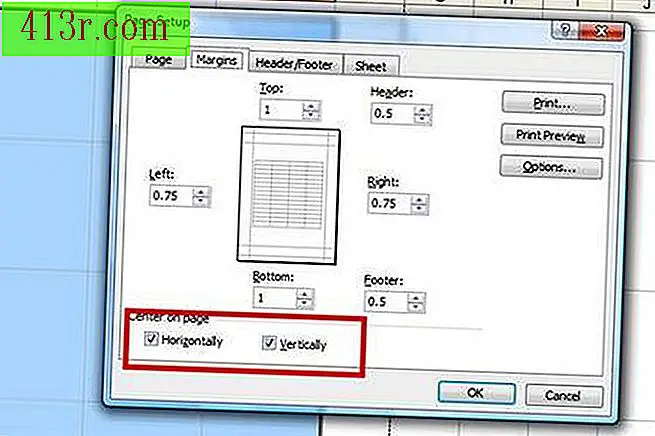 спасяване
спасяване За да центрирате клетките, които сте избрали в електронната си таблица, кликнете върху "Файл", след това върху "Конфигуриране на страницата" и в раздела "Маргини". В Excel 2007 отидете в раздела "Структура на страницата", кликнете върху "Margins" и изберете "Custom margins". Изберете "Center on the horizontal page" и "Center on vertical page". Кликнете върху "OK".
Стъпка 5
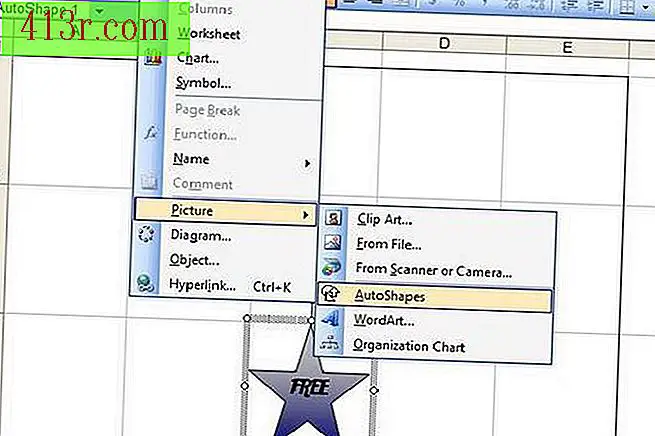 спасяване
спасяване Кликнете върху клетката "4C". В Excel 2003 или по-рано отидете в менюто "Вмъкване", изберете "Изображение" и "Автоматични фигури". В Excel 2007 отидете в раздела "Вмъкване" и изберете "Формуляри". Изберете изображение за свободното пространство и го поставете в клетката "4C". С десния бутон на мишката кликнете върху фигурата и изберете "Добавяне на текст". След това напишете думата "Безплатно". Натиснете десния бутон на мишката и изберете "AutoShape Format". Добавете цвят, като кликнете върху раздела "Цветове и линии". Ако предпочитате, кликнете върху раздела "Източник", за да промените буквата.
Стъпка 6
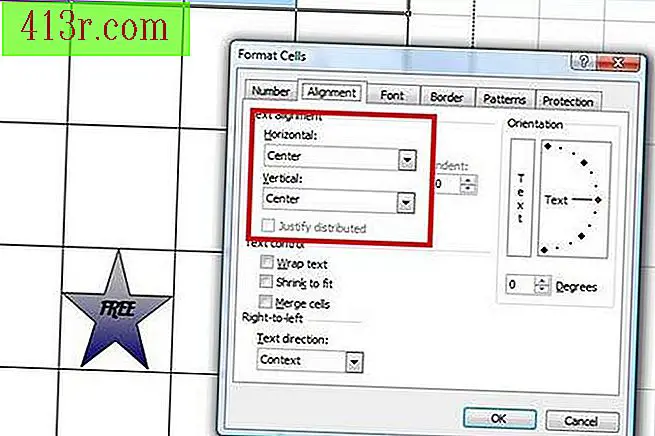 спасяване
спасяване Изберете от клетка "А1" до "Е1". Натиснете десния бутон и изберете опцията "Формат на клетките". Отидете на опцията "Font" и изберете голям шрифт, направете го удебелен и изберете цвят. Например "Bold Arial Rounded", размер "24" и червен цвят. Отидете на "Alignment" и изберете "Center" в менютата "Хоризонтално" и "Вертикално". Натиснете бутона "OK". Въведете капитал "В" в клетка "А1", капитал "I" в "B1" и така нататък, докато не завършите думата "Бинго".
Стъпка 7
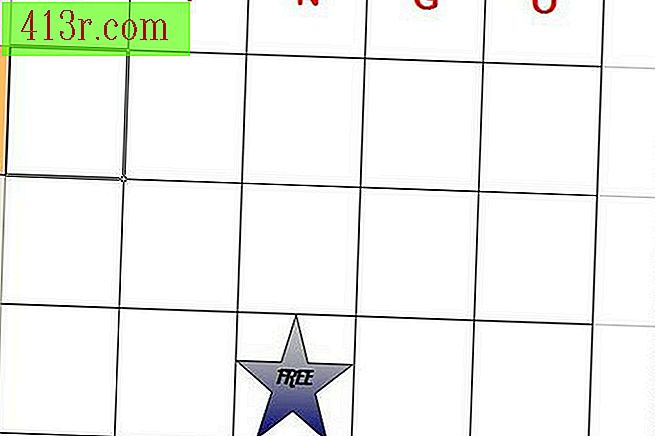 спасяване
спасяване Запазете шаблона си за бинго карта. Когато искате да го използвате, въведете номерата, буквите, думите или символите, които искате да използвате, в произволен ред, така че всяка карта да е уникална. Отпечатайте ги на картон или плътна хартия.







